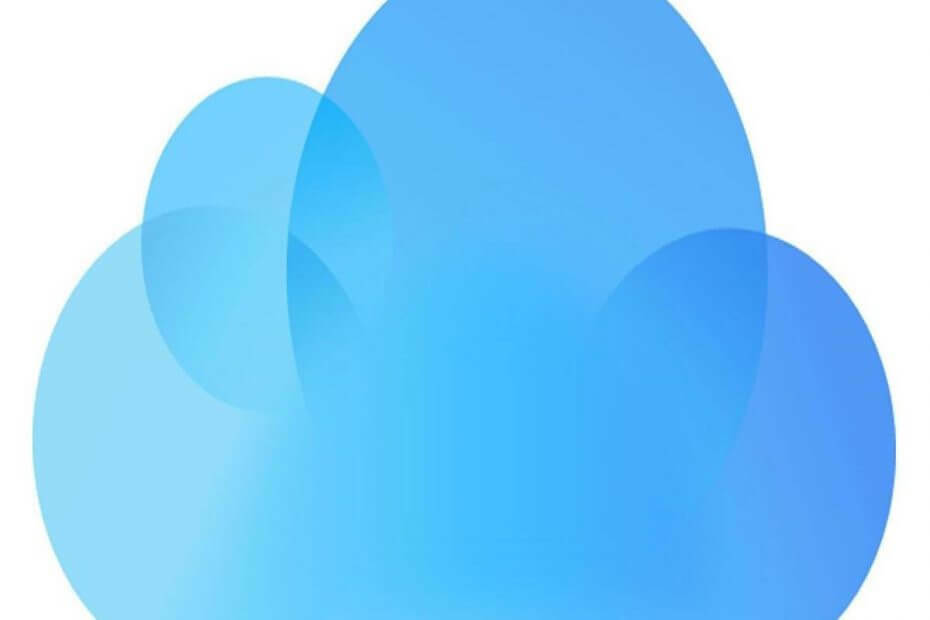
Regístrese ahora y obtenga 5 GB de almacenamiento gratuito para sus archivos más importantes. Sincronícelos en todos sus dispositivos y acceda a ellos fácilmente. Esto es lo que te ofrece:
- Acceda a sus datos sin sufrir errores ni pérdidas
- Cifrado de extremo a extremo de sus archivos y copias de seguridad
- Comparta sus archivos con usuarios que no estén sincronizados
Almacene, comparta y acceda a sus archivos
desde casi cualquier lugar.
De Apple iCloud es almacenamiento en la nube para documentos, música y fotos; pero no se limita a iOS y dispositivos Mac. La iCloud para ventanas El software le permite guardar archivos y documentos multimedia en el almacenamiento en la nube de Apple en Windows 10 y sincronizarlos con otros dispositivos. Sin embargo, algunos pueden encuentro algunos problemas con iCloud en Windows 10, como funciones multimedia faltantes o secuencias de fotos que no se sincronizan, lo que puede ser reparado.
Qué hacer si iCloud no funciona en Windows 10
- Solucionar las funciones de medios que faltan
- Habilitar Fotos de iCloud en Windows 10
- Arreglar la secuencia de fotos de iCloud que no se sincroniza
- Actualizar iCloud para Windows
Solucionar las funciones de medios que faltan
No puede instalar y ejecutar iCloud para Windows sin Windows Media Player. WMP es uno de los programas que ya se incluyen en Windows 10, por lo que no debería necesitar instalar ese software a menos que lo haya eliminado. Sin embargo, Windows 10 KN y N las versiones no vienen con WMP. Puede agregarlo a esas versiones de plataforma presionando el Descargar botón encendido esta página para salvar el Paquete de características multimedia al disco duro. Si está seguro de que el reproductor multimedia esta instalado, compruebe que esté encendido de la siguiente manera.
- Haga clic en el Cortana botón y aporte "Programa" en el cuadro de búsqueda para abrir la ventana Programas y características que se muestra a continuación.
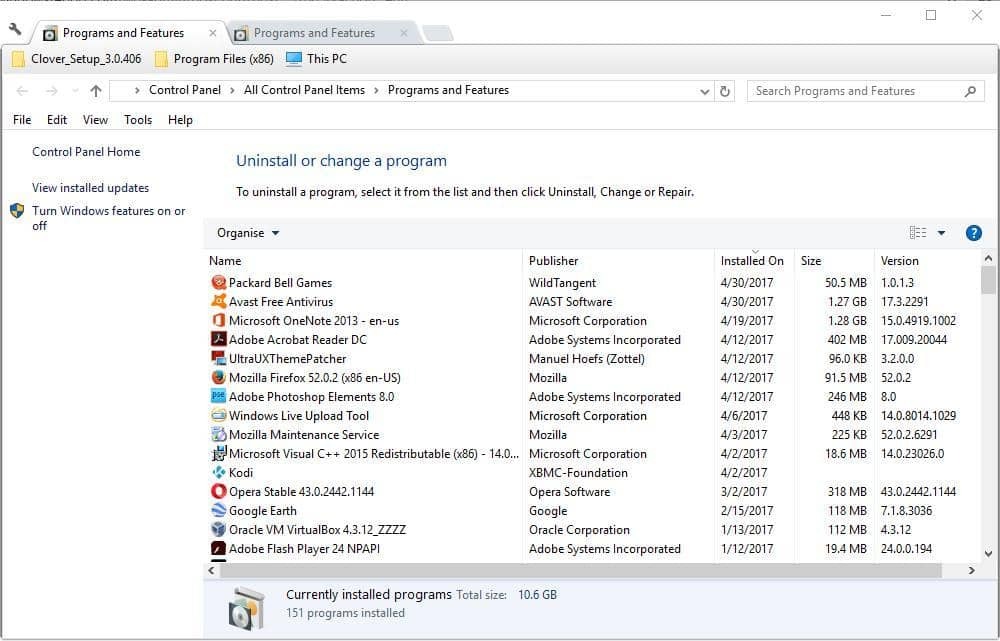
- Hacer clic Activar o desactivar las características de windows para abrir la ventana directamente debajo.
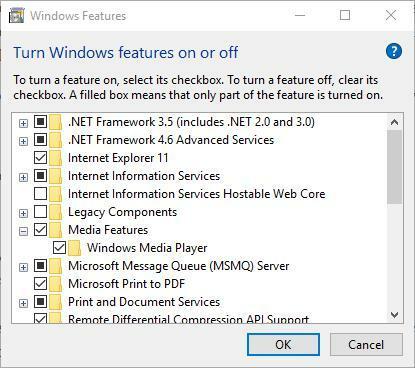
- Ahora haga clic en + para expandir las funciones multimedia, que incluyen un reproductor de medios de Windows casilla de verificación.
- ¿Está seleccionada la casilla de verificación del Reproductor de Windows Media? Si no es así, selecciónelo y presione OK para cerrar la ventana.
- Reinicie el sistema operativo y agregue iCloud a Windows.
- Si Windows Media Player está seleccionado, puede reinstalarlo deseleccionar su casilla de verificación y reiniciando Windows. Luego seleccione el reproductor de medios de Windows Vuelva a marcar la casilla para volver a activarla.
Permitir iCloud Fotos en Windows 10
- ¿Estás recibiendo un "iCloud "Fotos no están habilitadas" aunque hayas iniciado sesión en iCloud ¿para ventanas? Si es así, puede solucionarlo seleccionando la opción My Photo Stream en iCloud de la siguiente manera.
- Primero, abra el iCloud para el software de Windows.
- Haga clic en el Abierto iCloud texto y luego seleccione el Fotos caja.

- presione el Opciones botón de Fotos para abrir más configuraciones.
- Selecciona el Mi transmisión de fotos opción.
- También puede presionar el Cambio botón para elegir una alternativa de fotos predeterminadas localización en Windows.
- Hacer clic OK > Solicitar para confirmar la configuración seleccionada.
Reparar iCloud La secuencia de fotos no se sincroniza
- Si tu iCloud software Está establecido hasta descargar las fotos pero aún sin descargar secuencias de fotos, abra el Administrador de tareas haciendo clic con el botón derecho en la barra de tareas y seleccionando Administrador de tareas.
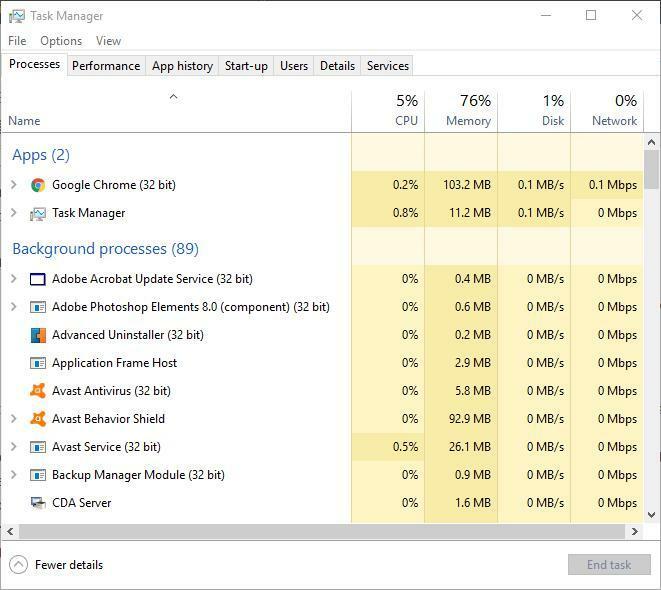
- Seleccione la pestaña Procesos y luego busque Apple PhotostreamsCargador y Apple PhotostreamsDescargador procesos enumerados allí.
- Seleccione la manzana PhotostreamsCargador y Apple Photostreams procesos y presione su Tarea final botones para cerrarlos.
- Abra Ejecutar presionando la tecla Win + tecla de acceso rápido R, aporte ‘%datos de aplicación% ’Y presione la tecla Enter.
- Haga clic en Apple Computer y abra el directorio de Media Center en el Explorador de archivos, y Eliminar todo en la carpeta Media Center.
- Reinicie o cierre sesión y vuelva a Windows 10.
- Ahora abre el iCloud panel de control de nuevo y vuelva a comprobar las opciones de Fotos para garantizar están configurados correctamente.
Actualizar iCloud para ventanas
Actualizando iCloud también puede arreglar numeroso asuntos. La versión actualizada es iCfuerte para Windows v 5.1, que también es compatible con Outlook 2016 para que funcione con ese software. Si no actualmente tener lo último iCloud versión, actualícela con la Actualización de software de Apple.
- Introduzca "Apple" en el Cortana cuadro de búsqueda y seleccione Actualización de software de Apple para abrir la ventana siguiente.
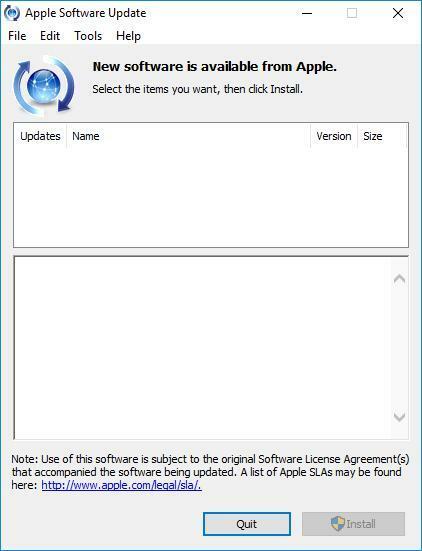
- Luego haga clic en el iCloud para ventanas caja.
- Presione el botón Instalar 1 articulo botón para actualizar iCloud.
- O puede agregar lo último iCloud a Windows 10 presionando el Descargar botón en esta página. Quitar lo anticuado iCloud software y reemplácelo con la nueva versión.
Estas son algunas formas de solucionar iCloud si es no funciona en Windows 10. Esto Artículo de informe de Windows también proporciona más detalles sobre cómo puede configurar iCloud para Windows 10.
Muchos problemas se resolvieron con el tiempo con una variedad de actualizaciones. Ahora, no nos malinterpretes, la mayoría de los usuarios de iCloud se adhieren al ecosistema de Apple. Por lo tanto, el gigante de la tecnología no está muy interesado en resolver todas esas peculiaridades y problemas en Windows la mayor parte del tiempo. Sin embargo, algunos de ellos son bastante escasos en estos días, así que mantenga la aplicación actualizada y espere lo mejor.
Además, no olvide informarnos sobre sus problemas con el cliente iCloud en Windows 10 en la sección de comentarios a continuación.
HISTORIAS RELACIONADAS QUE DEBE VERIFICAR:
- Solución: el calendario de iCloud de Windows 10 no se sincroniza con Outlook
- Apple corrige problemas de iCloud para la actualización de octubre de 2018 de Windows 10
- REVISIÓN: la configuración de iCloud está desactualizada en Windows 10
- ¿Cómo puedo reparar el error de restauración de iPhone 3194 en Windows 10?


![ICloud Drive no está en Finder [Soluciones rápidas]](/f/a53a691aa7a467edf380637c3b66985b.jpg?width=300&height=460)